Do wzorzec slajdów można dodać obraz (czasami przezroczysty i nazywany znakiem wodnym), aby był wyświetlany na każdym slajdzie w prezentacji. Na przykład możesz mieć logo firmy, które chcesz uwzględnić na każdym slajdzie.
Stosowanie obrazu do wszystkich slajdów
-
Na karcie Widok kliknij pozycję Wzorzec slajdów.
-
W widoku Wzorzec slajdów wybierz wzorzec slajdów u góry okienka miniatur po lewej stronie.
-
Na karcie Wzorzec slajdów na Wstążce kliknij pozycję Style tła.
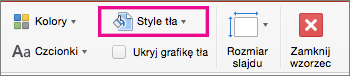
-
Kliknij pozycję Formatuj tło.
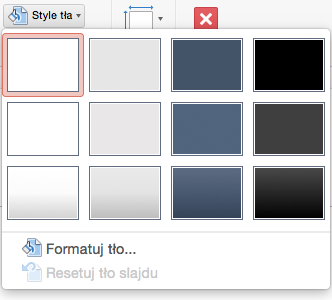
-
Aby wstawić obraz z komputera, kliknij pozycję Wypełnienie obrazem lub teksturą.
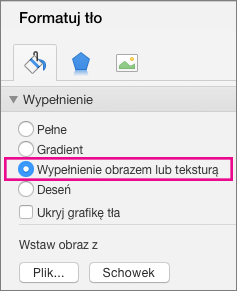
-
W obszarze Wstaw obraz z kliknij pozycję Plik. (Aby wstawić obraz, który został już skopiowany do schowka, kliknij pozycję Schowek).
-
Znajdź i wybierz odpowiedni obraz, a następnie kliknij przycisk Wstaw.
Wybrany obraz wypełni tło wzorca slajdów w okienku miniatur i wszystkie układy układów poniżej tego wzorca.
-
Jeśli chcesz utworzyć efekt znaku wodnego, w okienku Formatowanie tła przesuń pasek Przezroczystość w prawo, aby ustawić wartość procentową krycia.

Stosowanie obrazu do określonych układów slajdów
-
Na karcie Widok kliknij pozycję Wzorzec slajdów.
-
W widoku Wzorzec slajdów w okienku miniatur po lewej stronie kliknij układ slajdu lub układy, do których chcesz dodać tło obrazu. (Aby zaznaczyć wiele elementów, przytrzymaj naciśnięty klawisz Shift podczas wybierania).
-
Na karcie Wzorzec slajdów kliknij pozycję Style tła.
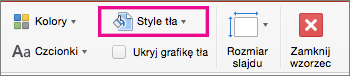
-
Kliknij pozycję Formatuj tło.
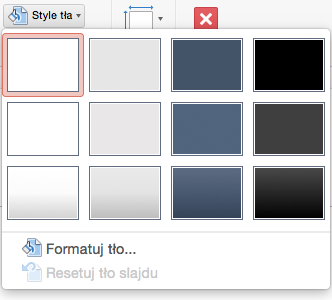
-
Aby wstawić obraz z komputera, kliknij pozycję Wypełnienie obrazem lub teksturą.
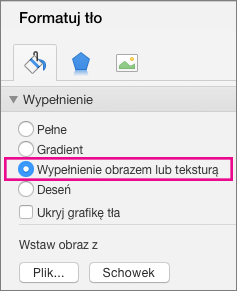
-
W obszarze Wstaw obraz z kliknij pozycję Plik. (Aby wstawić obraz, który został już skopiowany do schowka, kliknij pozycję Schowek).
-
Znajdź i wybierz odpowiedni obraz, a następnie kliknij przycisk Wstaw.
Wybrany obraz wypełni tło wzorca układu lub wzorców wybranych w kroku 2.
-
Jeśli chcesz utworzyć efekt znaku wodnego, w okienku Formatowanie tła przesuń pasek Przezroczystość w prawo, aby ustawić wartość procentową krycia.

Zobacz też
Usuwanie grafiki tła lub znaku wodnego ze slajdów w PowerPoint dla komputerów Mac










